Тестирование Android приложений — тема большая и емкая, говорить о ней можно бесконечно. Мы в Rambler&Co автотесты любим, пишем и активно используем для всех наших приложений. В данной статье мы расскажем, как получать и анализировать результаты тестирования android (и не только) приложений. Покажем как настроить Robolectric, JaCoCo и Jenkins, чтобы было вот так:

Robolectric — это библиотека, которая позволяет запускать тесты для android-приложений на локальной JVM. Да, да, именно так, не нужно ждать пока загрузится и установится apk, пока запустится приложение на телефоне, просто нажимаете запустить и JVM быстро прокручивает все тесты. Android среда эмулируется, есть доступ к основным функциям.
Robolectric активно развивается, но в ней все еще есть множество проблем, поэтому мы используем robolectric для тестирования бизнес объектов, логики приложения, хранения и обработки данных. Там, где чистого jUnit уже мало, а реальный девайс все еще не нужен. Для ui тестирования мы рекомендуем Espresso от Google.
В сети достаточно мало материалов про эту замечательную библиотеку на русском языке, поэтому приложим небольшую инструкцию по настройке.
С выходом версии 3.0 установка библиотеки умещается в одну строчку (раньше требовался еще и плагин), добавить в dependencies:
Обратите внимание, что мы указали testCompile, а не androidTestCompile. testCompile указывает, что данные зависимости нужны для Unit Tests, а androidTestCompile – для Android Instrumentation Test. Выбираем в окошке build Variants, Test Artifact — Android Instrumentation Test, ждем, пока обновится студия, и вуаля… тесты пропали! Что же делать?
Дело в том, что для unit тестов (по умолчанию) используется src/test, а для android test — src/androidTest. Создаем в папке src\ следующие папки: \test\java и \test\resources. Первая используется для тестов, вторая для ресурсов. Вот пример доступ к ресурсам:
Писать тесты под robolectric очень просто: создаем тесты, пишем код, используем аннотации. Доступ к активити через setupActivity\buildActivity. Более подробно со всеми особенностями можно ознакомиться на сайте, robolectric.org/writing-a-test
Примеры тестов robolectric (от команды robolectric):
github.com/robolectric/robolectric-samples
Примеры тестов robolectric + espresso:
github.com/robolectric/deckard
Для запуска тестов нам необходима новая конфигурация. Щелкаем правой кнопкой мыши на тесте, выбираем Create «testName», если нужно, меняете конфигурацию, нажимаете «ОК», тест готов. Внимание, возможно потребуется дописать к working directory папку приложения (\app).Можно запускать все тесты, или тесты из отдельного пакета.
Далее запускаем тест:
Упоминаний про этот замечательный инструмент в рунете также очень мало, исправляем.
JaCoCo используется для расчета и отображения покрытия кода тестами.
Например как на скриншоте:
Сайт: www.eclemma.org/jacoco
Для добавления библиотеки в android, необходимо обновить ваш файл gradle:
Будьте внимательны при указании executionData. Это место хранения exec файла, который содержит все данные о покрытии кода тестами.
Теперь можно проверить работу командой gradlew jacocoTestReport. Отчеты о должны быть в папке: build\reports\tests
Если не запускается, выполните команду:
gradlew clean assemble test jacocoTestReport
Результаты тестов представляются в виде html отчета, скриншоты:
Для Jenkins добавляется тренд покрытия кода:
Предполагается, что у вас уже есть настроенный Jenkins. Если же нет, то вот хорошая статья про первоначальную настройку: habrahabr.ru/post/205308
Немного «прокачаем» наш Jenkins: научим его запускать тесты, строить отчеты и проверять процент покрытия кода:
Настройка обработки результатов
1) Включаем заархивировать артефакты и плагин Publish html reports
2) Настраиваем jUnit plugin (или xUnit Plugin).
3) Включаем JaCoCo Plugin. Нам нужно указать пути для exec файлов, к классам и ресурсам. Почти тоже самое, что мы указывали в build.gradle
Использование этих инструментов, позволит вам сократить время и уменьшить издержки при написании и анализе тестов. Спасибо за внимание!
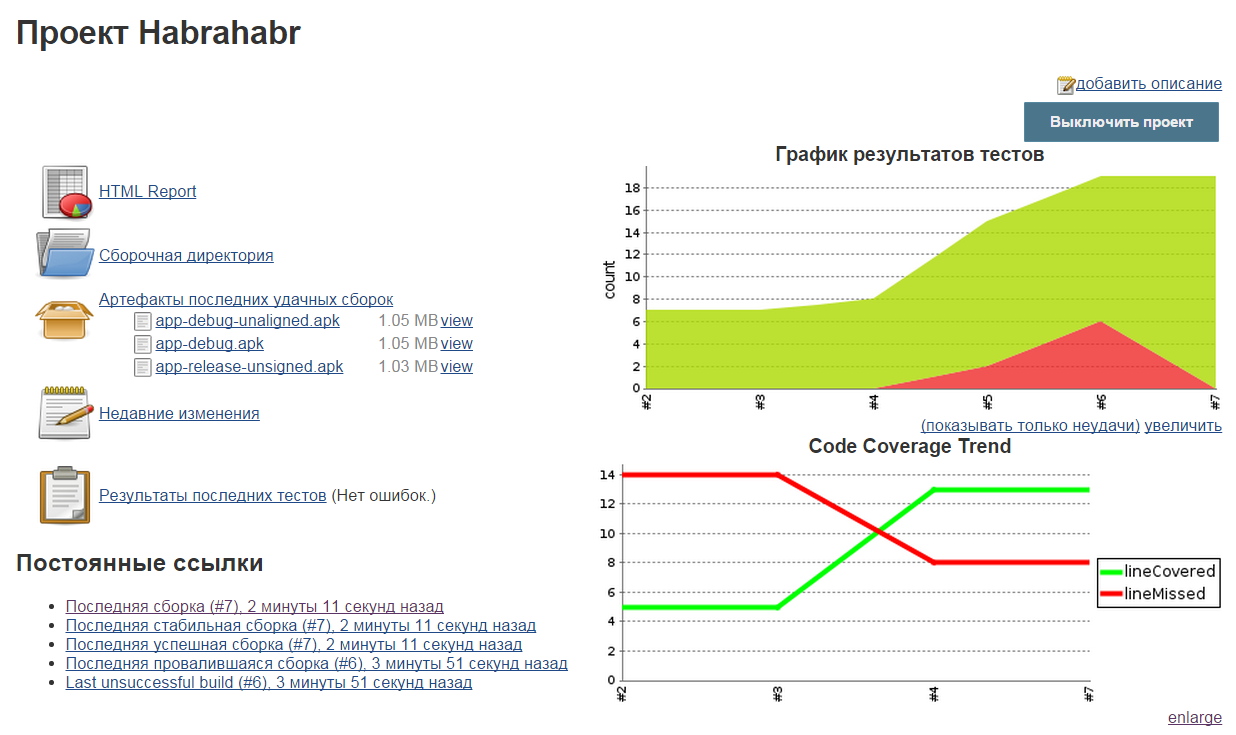
Robolectric
Robolectric — это библиотека, которая позволяет запускать тесты для android-приложений на локальной JVM. Да, да, именно так, не нужно ждать пока загрузится и установится apk, пока запустится приложение на телефоне, просто нажимаете запустить и JVM быстро прокручивает все тесты. Android среда эмулируется, есть доступ к основным функциям.
Robolectric активно развивается, но в ней все еще есть множество проблем, поэтому мы используем robolectric для тестирования бизнес объектов, логики приложения, хранения и обработки данных. Там, где чистого jUnit уже мало, а реальный девайс все еще не нужен. Для ui тестирования мы рекомендуем Espresso от Google.
В сети достаточно мало материалов про эту замечательную библиотеку на русском языке, поэтому приложим небольшую инструкцию по настройке.
Установка
С выходом версии 3.0 установка библиотеки умещается в одну строчку (раньше требовался еще и плагин), добавить в dependencies:
testCompile 'org.robolectric:robolectric:3.0'
Обратите внимание, что мы указали testCompile, а не androidTestCompile. testCompile указывает, что данные зависимости нужны для Unit Tests, а androidTestCompile – для Android Instrumentation Test. Выбираем в окошке build Variants, Test Artifact — Android Instrumentation Test, ждем, пока обновится студия, и вуаля… тесты пропали! Что же делать?
Build Variants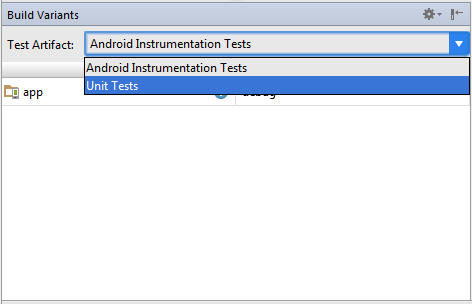

Дело в том, что для unit тестов (по умолчанию) используется src/test, а для android test — src/androidTest. Создаем в папке src\ следующие папки: \test\java и \test\resources. Первая используется для тестов, вторая для ресурсов. Вот пример доступ к ресурсам:
InputStream stream = getClass().getClassLoader().getResourceAsStream("habr.txt");
Первый тест
Писать тесты под robolectric очень просто: создаем тесты, пишем код, используем аннотации. Доступ к активити через setupActivity\buildActivity. Более подробно со всеми особенностями можно ознакомиться на сайте, robolectric.org/writing-a-test
@RunWith(RobolectricTestRunner.class)
public class MyActivityTest {
@Test
public void clickingButton_shouldChangeResultsViewText() throws Exception {
MyActivity activity = Robolectric.setupActivity(MyActivity.class);
Button button = (Button) activity.findViewById(R.id.button);
TextView results = (TextView) activity.findViewById(R.id.results);
button.performClick();
assertThat(results.getText().toString()).isEqualTo("Robolectric Rocks!");
}
}
Еще один пример (www.vogella.com)
package com.vogella.android.test.robolectric;
import static org.hamcrest.CoreMatchers.equalTo;
import static org.junit.Assert.*;
import static org.junit.Assert.assertNotNull;
import static org.junit.Assert.assertThat;
import com.example.BuildConfig;
import org.junit.Test;
import org.junit.runner.RunWith;
import org.robolectric.Robolectric;
import org.robolectric.RobolectricGradleTestRunner;
import org.robolectric.annotation.Config;
import org.junit.Before;
import org.junit.Test;
import org.junit.runner.RunWith;
import org.robolectric.shadows.ShadowToast;
import android.content.Intent;
import android.widget.Button;
@RunWith(RobolectricGradleTestRunner.class)
@Config(constants = BuildConfig.class, sdk = 21, manifest = "src/main/AndroidManifest.xml")
public class MyActivityTest {
private MainActivity activity;
@Test
public void shouldHaveHappySmiles() throws Exception {
String hello = new MainActivity().getResources().getString(R.string.hello_world);
assertThat(hello, equalTo("Hello world!"));
}
@Before
public void setup() {
activity = Robolectric.buildActivity(MainActivity.class)
.create().get();
}
@Test
public void checkActivityNotNull() throws Exception {
assertNotNull(activity);
}
@Test
public void buttonClickShouldStartNewActivity() throws Exception
{
Button button = (Button) activity.findViewById(R.id.button2);
button.performClick();
Intent intent = Robolectric.shadowOf(activity).peekNextStartedActivity();
assertEquals(SecondActivity.class.getCanonicalName(), intent.getComponent().getClassName());
}
@Test
public void testButtonClick() throws Exception {
MainActivity activity = Robolectric.buildActivity(MainActivity.class)
.create().get();
Button view = (Button) activity.findViewById(R.id.button1);
assertNotNull(view);
view.performClick();
assertThat(ShadowToast.getTextOfLatestToast(), equalTo("Lala"));
}
}
Примеры тестов robolectric (от команды robolectric):
github.com/robolectric/robolectric-samples
Примеры тестов robolectric + espresso:
github.com/robolectric/deckard
Запуск тестов
Для запуска тестов нам необходима новая конфигурация. Щелкаем правой кнопкой мыши на тесте, выбираем Create «testName», если нужно, меняете конфигурацию, нажимаете «ОК», тест готов. Внимание, возможно потребуется дописать к working directory папку приложения (\app).Можно запускать все тесты, или тесты из отдельного пакета.
Создание конфигурации 

Далее запускаем тест:
Запуск теста
И получаем результат в run – окошке:
Результаты теста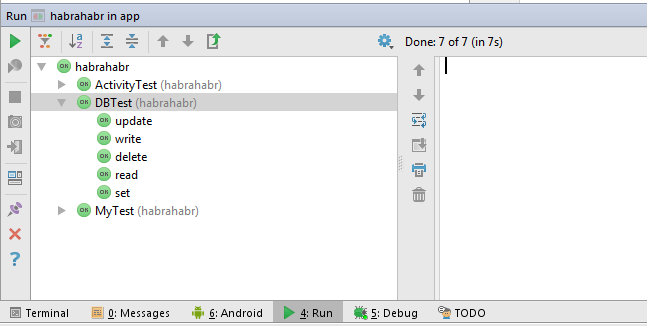
Запуск всех тестов из консоли: 
gradlew test
JaCoCo
Упоминаний про этот замечательный инструмент в рунете также очень мало, исправляем.
JaCoCo используется для расчета и отображения покрытия кода тестами.
Например как на скриншоте:
JaCoCo покрытие кода тестами

Сайт: www.eclemma.org/jacoco
Для добавления библиотеки в android, необходимо обновить ваш файл gradle:
apply plugin: 'jacoco'
jacoco {
toolVersion = "0.7.1.201405082137"
}
def coverageSourceDirs = [
'../app/src'
]
task jacocoTestReport(type: JacocoReport, dependsOn: "testDebug") {
group = "Reporting"
description = "Generate Jacoco coverage reports"
classDirectories = fileTree(
dir: '../app/build/intermediates/classes',
excludes: ['**/R.class',
'**/R$*.class',
'**/*$ViewInjector*.*',
'**/BuildConfig.*',
'**/Manifest*.*']
)
additionalSourceDirs = files(coverageSourceDirs)
sourceDirectories = files(coverageSourceDirs)
executionData = files('../app/build/jacoco/testDebug.exec')
reports {
xml.enabled = true
html.enabled = true
}
}
Будьте внимательны при указании executionData. Это место хранения exec файла, который содержит все данные о покрытии кода тестами.
Теперь можно проверить работу командой gradlew jacocoTestReport. Отчеты о должны быть в папке: build\reports\tests
Если не запускается, выполните команду:
gradlew clean assemble test jacocoTestReport
Результаты тестов представляются в виде html отчета, скриншоты:
Пример отчетов



Для Jenkins добавляется тренд покрытия кода:
Пример отчетов Jenkins



Настройка Jenkins
Предполагается, что у вас уже есть настроенный Jenkins. Если же нет, то вот хорошая статья про первоначальную настройку: habrahabr.ru/post/205308
Немного «прокачаем» наш Jenkins: научим его запускать тесты, строить отчеты и проверять процент покрытия кода:
Jenkins без плагинов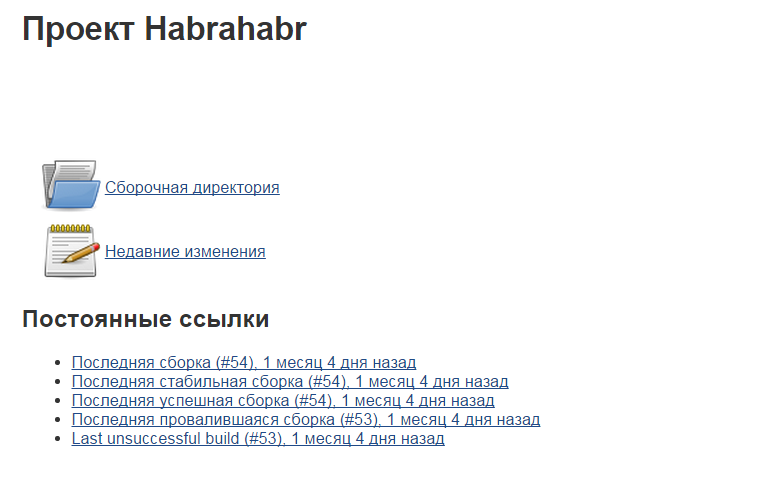

Jenkins с плагинами
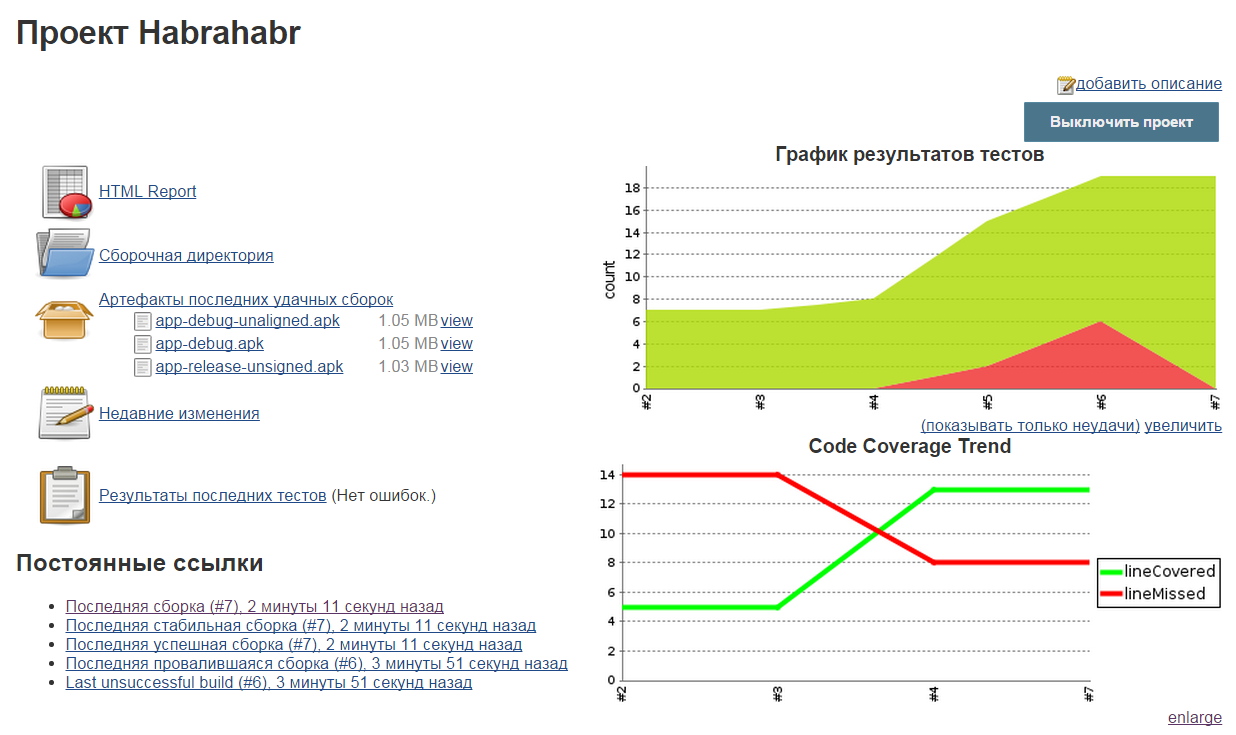
Настройка обработки результатов
1) Включаем заархивировать артефакты и плагин Publish html reports
2) Настраиваем jUnit plugin (или xUnit Plugin).
3) Включаем JaCoCo Plugin. Нам нужно указать пути для exec файлов, к классам и ресурсам. Почти тоже самое, что мы указывали в build.gradle
Настройка Publish html reports и сохранения артефактов

Настройка jUnit test result report и JaCoCo Plugin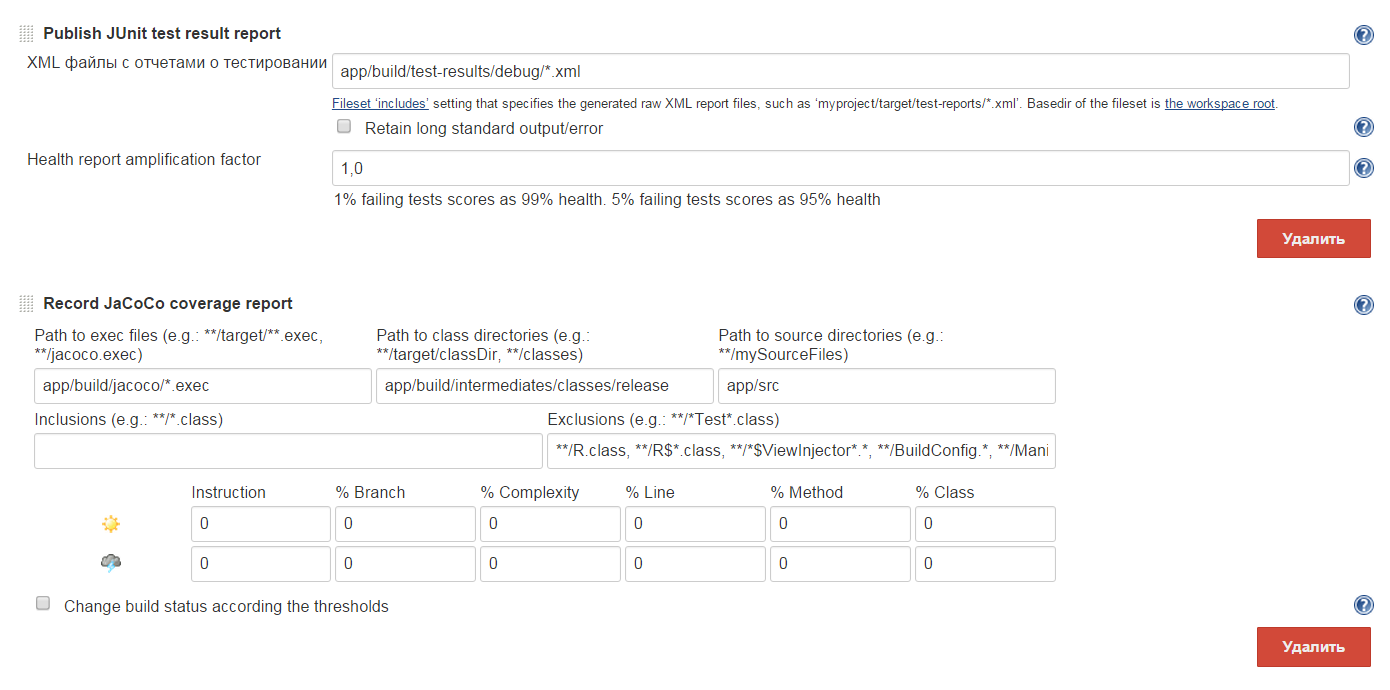

Использование этих инструментов, позволит вам сократить время и уменьшить издержки при написании и анализе тестов. Спасибо за внимание!